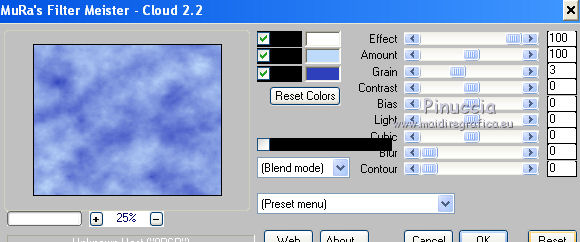|
ECHO DE LA NUIT

Ringrazio Titoune per avermi invitato a tradurre i suoi tutorial.

qui puoi trovare qualche risposta ai tuoi dubbi.
Se l'argomento che ti interessa non è presente, ti prego di segnalarmelo.
Per tradurre questo tutorial ho usato PSP X.
Questo tutorial è una creazione di ©Titoune e non può essere copiato su altri siti nè essere offerto per il download.
Lo stesso vale per la mia traduzione.
Il materiale viene da vari gruppi di condivisione. Il copyright appartiene ai rispettivi autori.
Grazie ai creatori dei tubes che mettono a disposizione il loro lavoro in vari gruppi di condivisione.
Occorrente:
Un tube a scelta.
Il resto del materiale qui
Per il mio esempio ho usato un tube di Lori Rhae.
Rispetta il lavoro degli autori, non cambiare il nome del file e non cancellare il watermark.
Filtri:
consulta, se necessario, la mia sezione filtri qui
Xero - Bad Dream XL qui
Mura's Meister - Cloud qui
Mura's Meister - Perspective Tiling qui
Penta.com - Color dot qui
FM Tile Tools - Blend Emboss qui
Eye Candy 4000 - Jiggle qui
Animation Shop qui

Metti le selezioni nella cartella Selezioni.
Metti la maschera cat023 nella cartella Maschere.
1. Imposta il colore di primo piano con #bddafb,
e il colore di sfondo con #2e40bc.
2. Apri una nuova immagine trasparente 750 x 600 pixels.
3. Effetti>Plugins>Mura's Meister - Cloud.
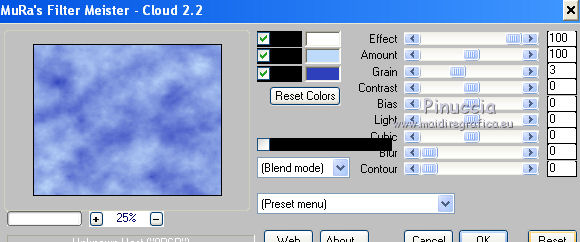
ricorda che questo filtro lavora con i lavori impostati nella paletta dei materiali, ma tiene in memoria il primo settaggio dall'apertura del programma.
Quindi se hai già usato il filtro, per essere sicuro di avere impostati i colori corretti premi il tasto Reset.
Premere successivamente il tasto Reset serve per cambiare casualmente (ragione per la quale il tuo risultato non potrà essere uguale al mio esempio, l'aspetto delle nuvole.
3. Apri il tube anna.br_castle.1065 e vai a Modifica>Copia.
Torna al tuo lavoro e vai a Modifica>Incolla come nuovo livello.
Immagine>Rifletti.
4. Effetti>Effetti di immagine>Scostamento.
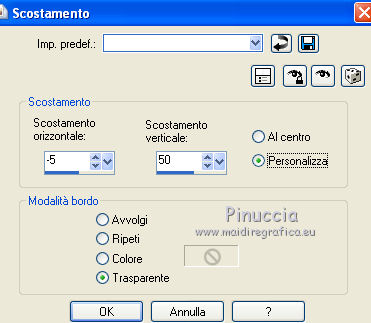
5. Effetti>Plugins>FM Tile Tools - Blend Emboss, con i settaggi standard.

Livelli>Unisci>Unisci giù.
Rinomina questo livello "animazione".
6. Selezione>Carica/Salva selezione>Carica selezione da disco.
Cerca e carica la selezione "sélection_echo_nuit".
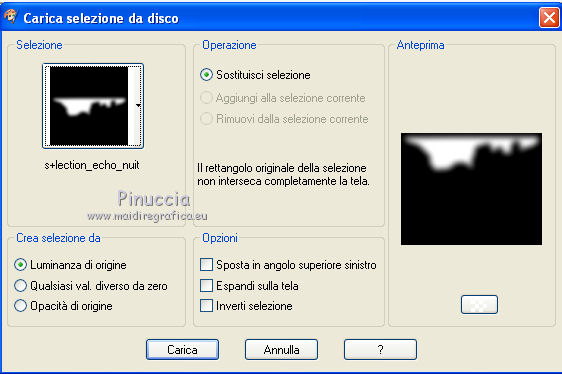
Selezione>Innalza selezione a livello.
Rinomina questo livello "animazione 2".
Selezione>Deseleziona.
7. Attiva il livello "animazione".
Attiva lo strumento Selezione  , ,
clicca sull'icona Selezione personalizzata 
e imposta i seguenti settaggi:

8. Effetti>Effetti di trama>Trama - seleziona la trama Mattoni - colore #567ce1.
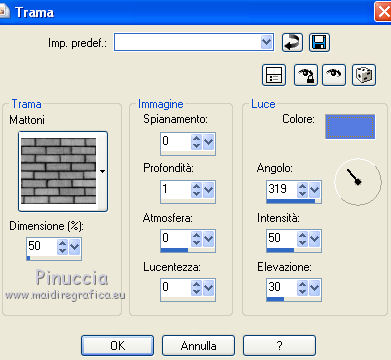
Selezione>Innalza selezione a livello.
Selezione>Deseleziona.
9. Selezione personalizzata 

10. Effetti>Effetti 3D>Smusso a incasso.
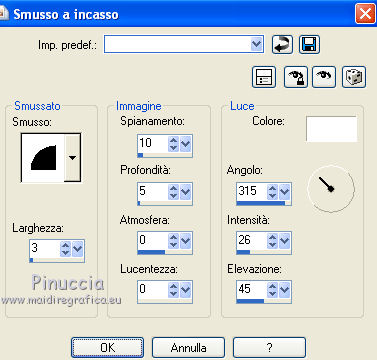
Selezione>Deseleziona.
11. Effetti>Effetti 3D>Sfalsa ombra, con il colore #0f177a.

Ripeti l'Effetto Sfalsa ombra, cambiando verticale e orizzontale con -3.
12. Attiva il livello superiore.
Selezione personalizzata 

13. Livelli>Nuovo livello raster.
Passa il colore di primo piano a Gradiente, stile Lineare, con i seguenti settaggi.
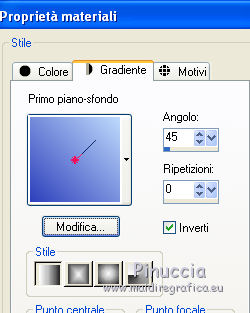
Riempi  con il gradiente. con il gradiente.
14. Effetti>Plugins>Penta.com - Color dot, con i settaggi standard.

15. Livelli>Carica/Salva maschera>Carica maschera da disco.
Cerca e carica la maschera cat023.
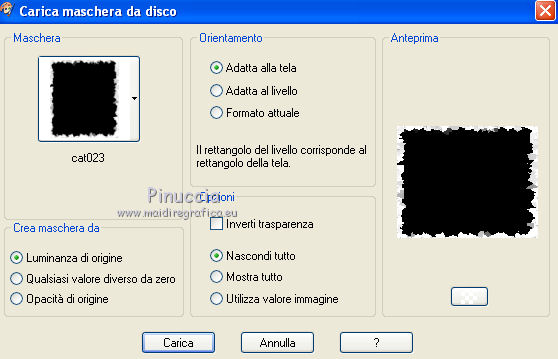
Livelli>Unisci>Unisci gruppo.
Regola>Messa a fuoco>Metti a fuoco.
Selezione>Deseleziona.
16. Effetti>Effetti 3D>Sfalsa ombra, con i settaggi precedenti.
17. Rimani posizionato sul livello della maschera.
Selezione>Seleziona tutto.
Immagine>Ritaglia la selezione.
18. Livelli>Nuovo livello raster.
Riporta il colore di primo piano a Gradiente al colore iniziale.
Riempi  il livello con il colore di primo piano. il livello con il colore di primo piano.
19. Selezione>Seleziona tutto.
Selezione>Modifica>Contrai - 2 pixels.
Premi sulla tastiera il tasto CANC.
Selezione>Inverti.
20. Effetti>Plugins>Penta.com - Color dot, con i settaggi standard.
Effetti>Effetti di bordo>Aumenta.
Selezione>Deseleziona.
21. Effetti>Effetti 3D>Sfalsa ombra, con i settaggi precedenti.
22. Attiva il livello "animazione".
Immagine>Dimensioni tela - 800 x 650.

Livelli>Nuovo livello raster.
Livelli>Disponi>Sposta giù.
23. Effetti>Plugins>Mura's Meister - Cloud, con i settaggi precedenti.
24. Effetti>Plugins>Mura's Meister - Perspective Tiling.
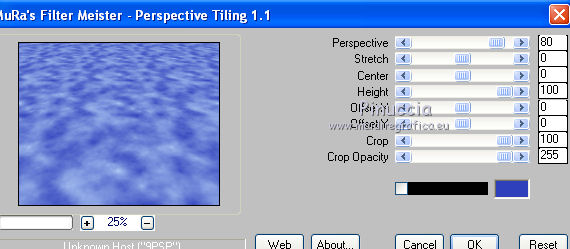
25. Effetti>Effetti di immagine>Motivo unico, con i settaggi standard.

Livelli>Nuovo livello raster.
Livelli>Disponi>Porta in alto.
Riempi  con il colore di primo piano. con il colore di primo piano.
26. Selezione>Seleziona tutto.
Selezione>Modifica>Contrai - 2 pixels.
Premi sulla tastiera il tasto CANC.
Selezione>Inverti.
27. Effetti>Plugins>Penta.com - Color dot, con i settaggi standard.
Effetti>Effetti di bordo>Aumenta.
Selezione>Deseleziona.
28. Effetti>Effetti 3D>Sfalsa ombra, con i settaggi precedenti.
29. Apri il tuo tube e vai a Modifica>Copia.
Torna al tuo lavoro e vai a Modifica>Incolla come nuovo livello.
Immagine>Ridimensiona, se e quanto necessario.
Sposta  il tube a sinistra. il tube a sinistra.
30. Effetti>Effetti 3D>Sfalsa ombra, con i settaggi precedenti.
31. Apri il tube di testo "Sombre" e vai a Modifica>Copia.
Torna al tuo lavoro e vai a Modifica>Incolla come nuovo livello.
32. Immagine>Ridimensiona, al 40%, tutti i livelli non selezionato.
33. Effetti>Effetti di immagine>Scostamento.

34. Effetti>Effetti 3D>Sfalsa ombra, con il colore #0f177a.

35. Apri il tube "titoune_coins_echo_nuit" e vai a Modifica>Copia.
Torna al tuo lavoro e vai a Modifica>Incolla come nuovo livello.
36. Effetti>Effetti 3D>Sfalsa ombra, con i settaggi precedenti.
37. Apri il tube "titoune_motif_echo_nuit" e vai a Modifica>Copia.
Torna al tuo lavoro e vai a Modifica>Incolla come nuovo livello.
37. Effetti>Effetti di immagine>Scostamento.
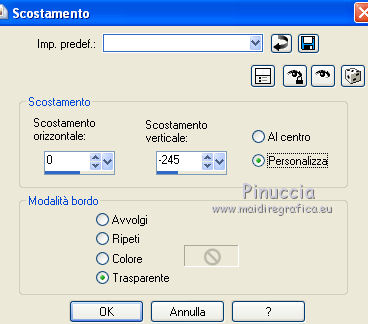
38. Effetti>Effetti 3D>Sfalsa ombra, con i settaggi precedenti.
Firma il tuo lavoro.
39. Animazione.
Attiva il livello "animazione".
Selezione>Carica/Salva selezione>Carica selezione da disco.
Cerca e carica la selezione "sélection_echo_nuit2".
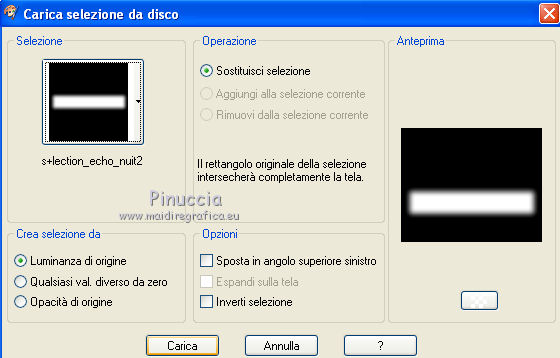
40. Effetti>Plugins>Eye Candy 4000 - Jiggle.
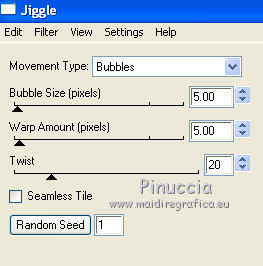
Selezione>Deseleziona.
Modifica>Copia Unione.
Apri Animation Shop e vai a Modifica>Incolla>Incolla come nuova animazione.
41. Torna in PSP.
Modifica>Annulla azione Deseleziona.
Modifica>Annulla azione Jiggle.
Effetti>Plugins>Eye Candy 4000 - Jiggle, clicca su Random Seed e ok.
Selezione>Deseleziona.
Attiva il livello "animazione 2".
Effetti>Plugins>Xero - Bad Dream XL, con i settaggi standard.

Modifica>Copia Unione.
Torna in Animation Shop e vai a Modifica>Incolla>Incolla dopo il fotogramma corrente.
42. Di nuovo in PSP.
Modifica>Annulla azione Bad Dream.
Modifica>Annulla azione Selezione livello.
Modifica>Annulla azione Deseleziona.
Modifica>Annulla azione Jiggle.
E sei nuovamente sul livello "animazione" con la selezione attiva.
Effetti>Plugins>Eye Candy 4000 - Jiggle, clicca su Random Seed e ok.
Selezione>Deseleziona.
Attiva il livello "animazione 2".
Effetti>Plugins>Xero - Bad Dream XL, con i settaggi standard.
Modifica>Copia Unione.
Per finire, in Animation Shop: Modifica>Incolla>Incolla dopo il fotogramma corrente.
43. Modifica>Seleziona tutto.
Animazione>Proprietà fotogramma, e imposta la velocità a 35.

Controlla il risultato cliccando su Visualizza  e salva in formato gif. e salva in formato gif.

Se hai problemi o dubbi, o trovi un link non funzionante,
o anche soltanto per un saluto, scrivimi.
6 Novembre 2011
|